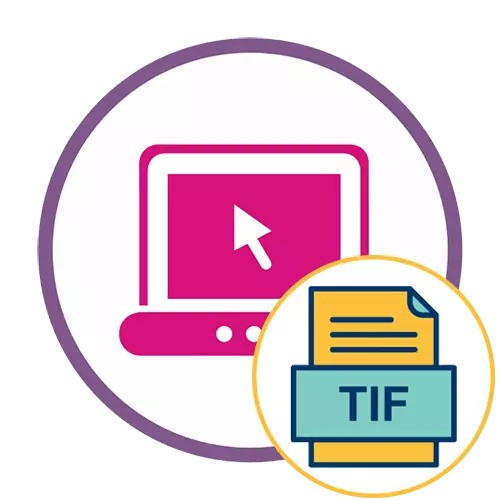
Extensions TIF i TIFF són completament idèntics entre si, de manera que quan es selecciona un lloc per obrir aquest arxiu, no es presta atenció a la una exactament el que l'escriptura no s'especifica.
Mètode 1: GroupDocs
El servei en línia GROUPDOCS es concentra en l'obertura de diversos arxius per a la seva visualització, incloent objectes en format TIFF. És ideal perquè es mostri el contingut qualitatiu i esbrinar el que està dins de l'objecte seleccionat i la visualització és la següent:
Anar a l'servei en línia GROUPDOCS
- Feu clic a l'enllaç per anar a la pàgina principal dels groupdocs lloc. Convertir l'arxiu a la zona seleccionada o feu clic per obrir l'objecte a través del "Explorer".
- En el sistema operatiu, trobar l'element desitjat i feu doble clic sobre ella amb el botó esquerre de l'ratolí per obrir.
- Esperar que la descàrrega de la imatge a servidor, sense tancar la pestanya actual.
- Fes un cop d'ull al seu contingut, així com l'ús d'eines d'escala si cal.
- A més, groupDocs li permet tornar a descarregar aquest arxiu o enviar-lo a imprimir, per a això ha de fer clic en els botons de la dreta.
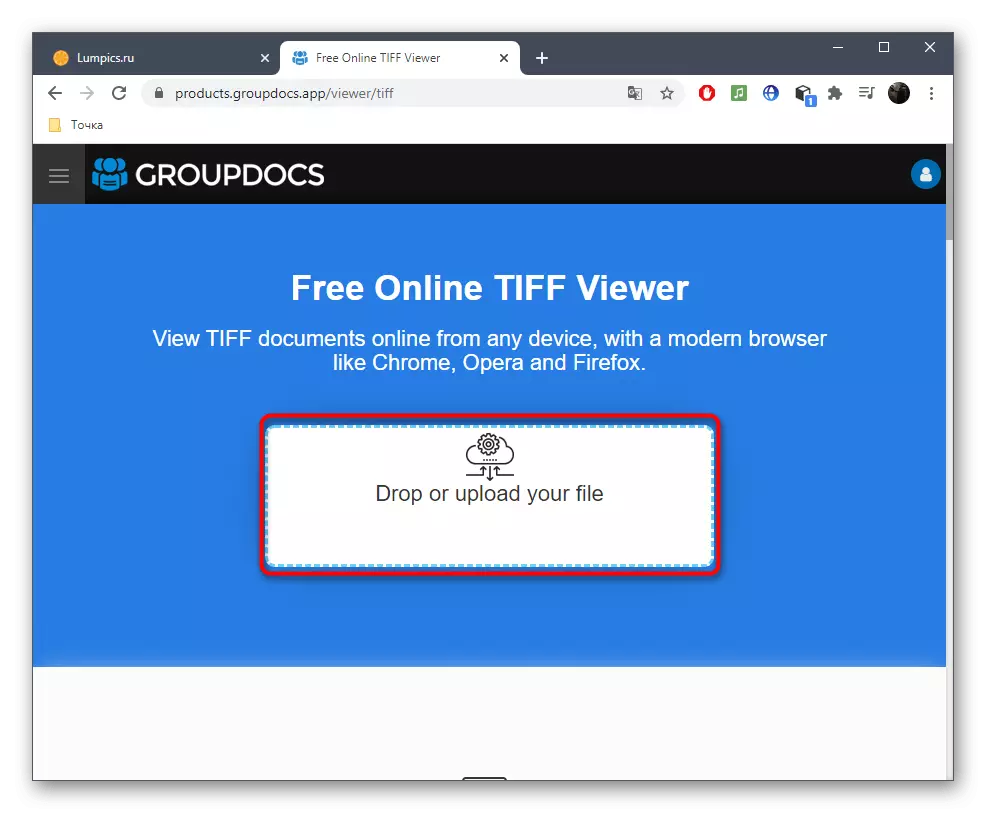


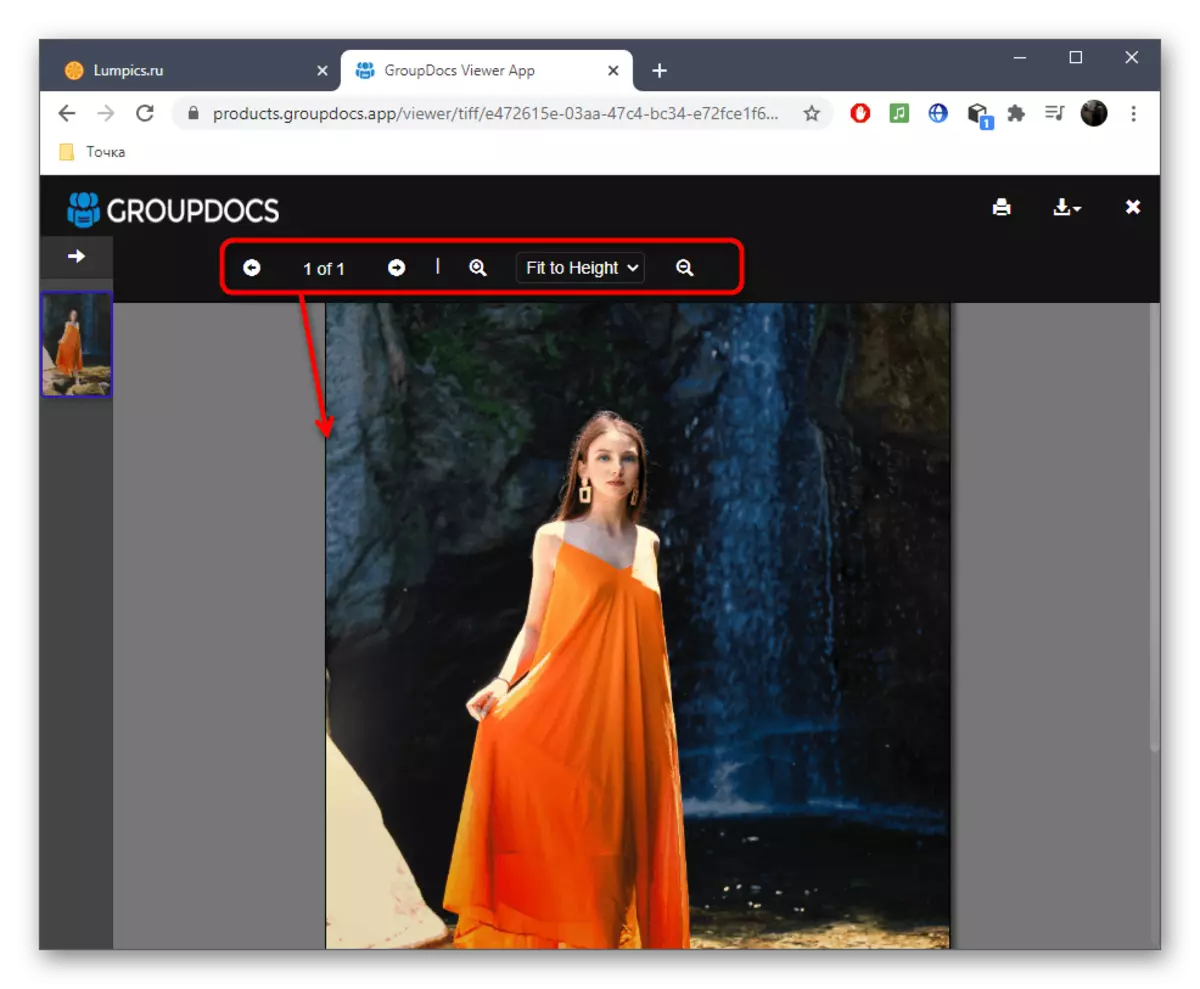
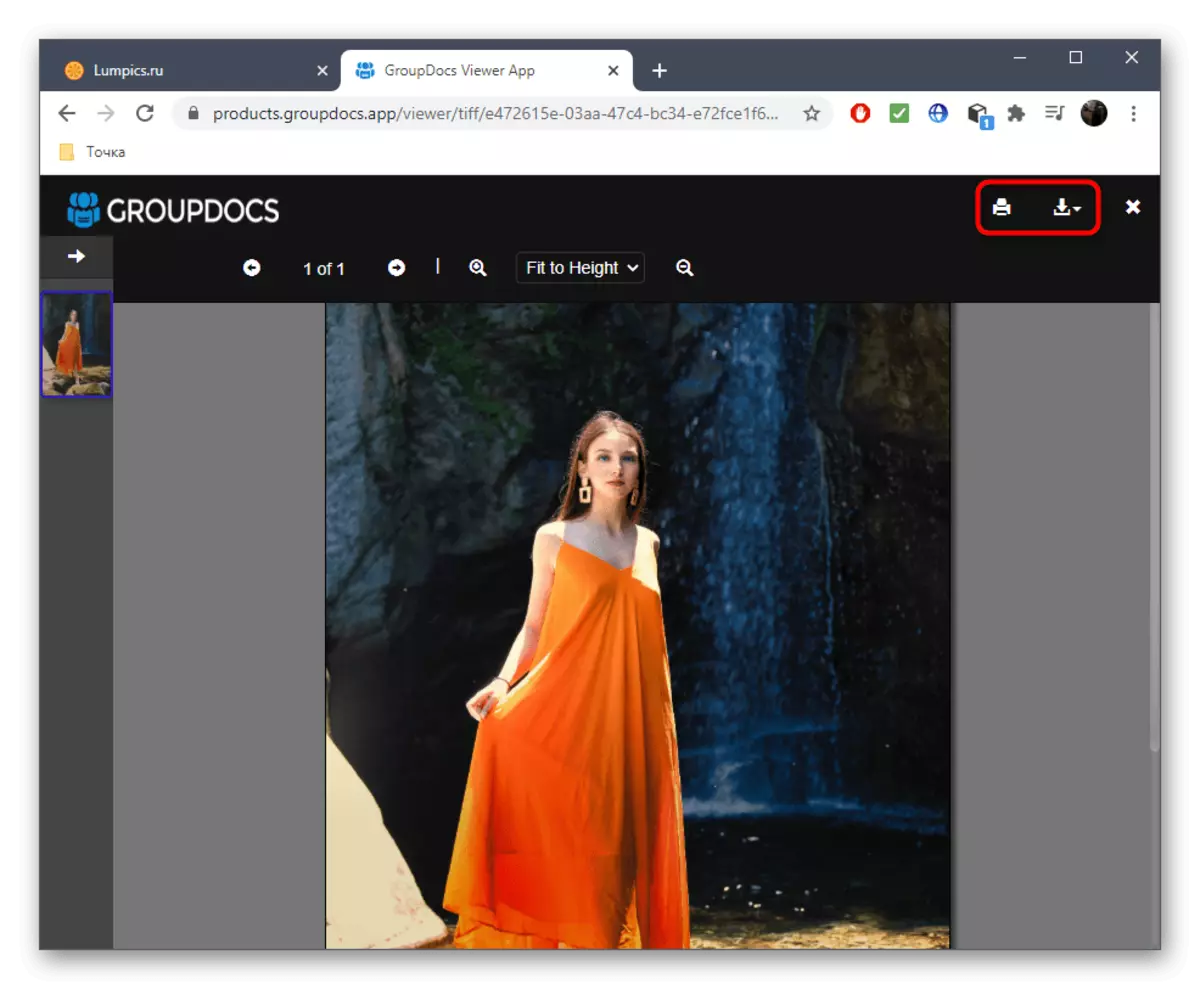
Vostè pot tornar a aquest servei en línia en qualsevol moment mitjançant la visualització d'imatges i diversos documents. L'únic inconvenient pot ser considerat com l'absència d'eines d'edició, però no són necessàries tantes vegades.
Mètode 2: FVIEWER
El segon lloc anomenat FVIEWER funciona seguint l'exemple de la primera, però en aquest cas, pot ser molt més útil, perquè sovint és possible obrir arxius danyats que no estan suportades per un programari especial.
Anar a FVIEWER servei en línia
- Obriu la pàgina principal de el lloc FVIEWER i arrossegar la imatge a la zona dedicada. En el seu lloc, pot fer clic al botó "Seleccionar arxiu d'ordinador".
- A la finestra "Explorer" que s'obre, s'especifiqui l'element desitjat.
- Carregant a el servidor tindrà una durada de, literalment, uns pocs segons.
- Utilitzar el escalament i les eines en moviment per veure tots els detalls a la foto.
- Pot simplement giri la roda de el ratolí per apropar o eliminar la imatge, i després passar al llarg de les seves àrees utilitzant el tirador virtual o tecles en el teclat.

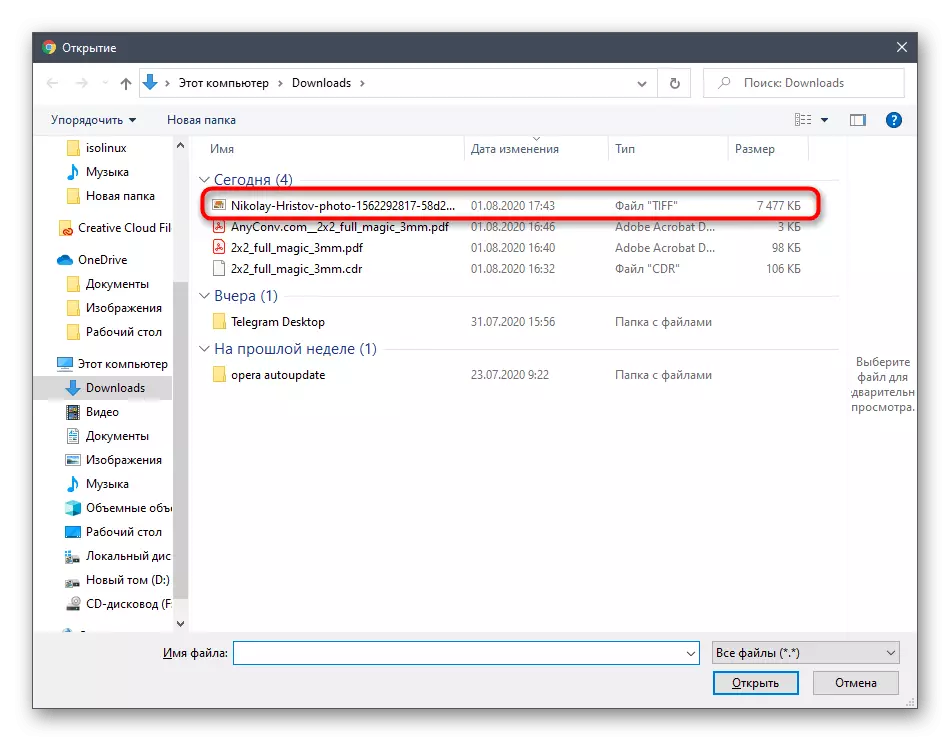

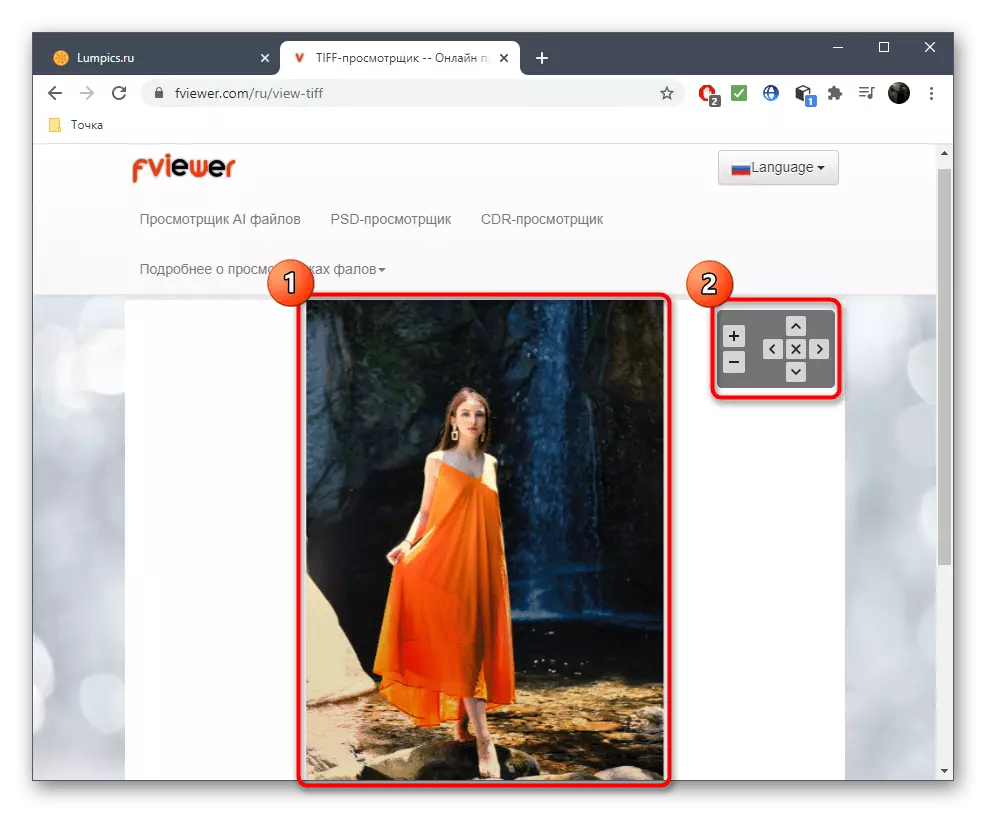
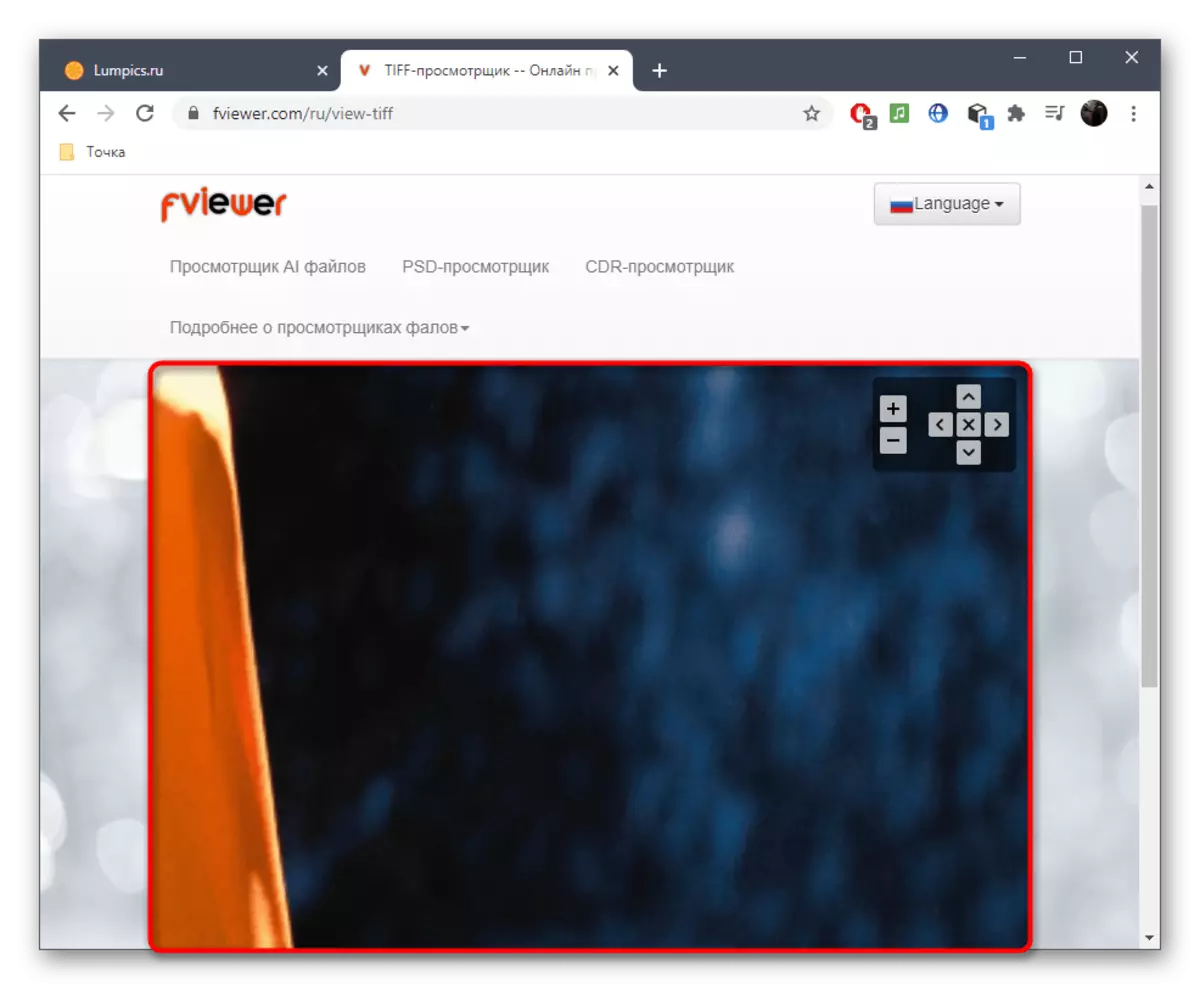
Mètode 3: Raw fotos
Malauradament, no hem pogut trobar serveis en línia més adequats de fer front a l'obertura dels arxius TIFF per a la seva visualització. En canvi, en conclusió, oferim a anar una mica diferent, que serà útil per a aquells usuaris que no van aconseguir prendre avantatge de les dues opcions anteriors. L'essència d'aquest mètode és convertir preliminarment l'arxiu amb una major obertura a través d'un altre lloc, el que està succeint:
Anar a l'servei en línia iloveimg
- Utilitzeu l'enllaç de dalt per arribar a el servei en línia per a la conversió, feu clic a "Selecciona imatges immediatament".
- En el "Explorar", trobar el fitxer requerit emmagatzemada en format TIFF.
- Feu clic al botó "Convertir JPG".
- Esperar el final de la conversió i descarregar la imatge resultant.
- A continuació, aneu a la pàgina web RAW PICS i feu clic allà "Obrir arxius des d'un ordinador".
- Mitjançant el "Explorer", seleccionar la imatge captada al format JPG i obrir-lo. Començar a veure i editar a través RAW PICS.


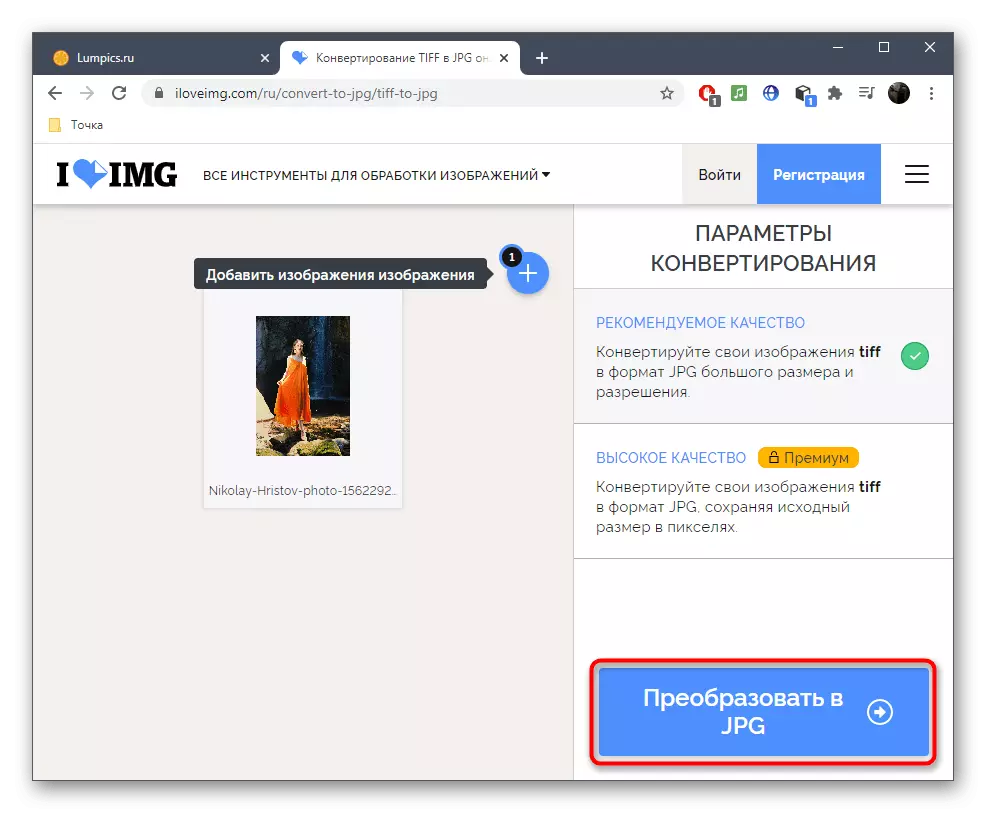

Anar a un servei en línia RAW PICS


Com es pot veure, els mètodes disponibles que li permet obrir la imatge en format TIFF utilitzant serveis en línia, no tant, pel que no serà possible prescindir d'un programari especialitzat. Convidem més detallada sobre aquest tipus de solucions en un article separat en el següent enllaç.
Llegir més: El format obert TIFF
